Photoshop中怎样翻转产品图片位置?
1、双击快捷方式,打开PS界面。
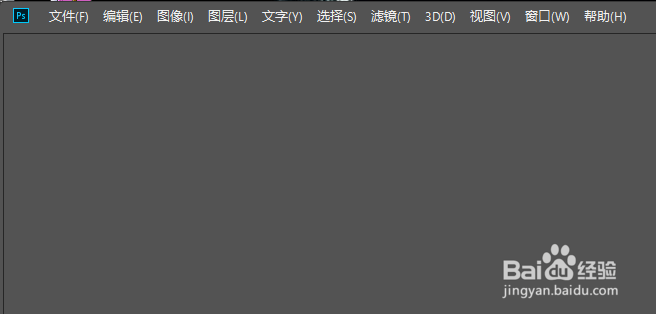
2、点击【文件】【打开】

3、依次点击【图层】【复制图层】

4、在【图层】面板上选择【背景 拷贝】
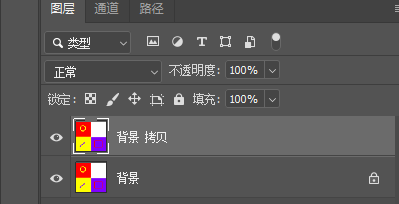
5、依次点击【编辑】【变换】【水平翻转】

6、实现水平翻转图片

7、依次点击【编辑】【变换】【垂直翻转】

8、实现垂直翻转图片

声明:本网站引用、摘录或转载内容仅供网站访问者交流或参考,不代表本站立场,如存在版权或非法内容,请联系站长删除,联系邮箱:site.kefu@qq.com。
阅读量:189
阅读量:72
阅读量:147
阅读量:29
阅读量:142